안녕하세요 무택입니다 :)
오늘은 애드센스에 대해 알아볼까 합니다.
처음 애드센스를 접하신 분이라면 모든게 다 어렵겠지만 오늘 알아야할 중요한 사실은
'애드센스 광고는 원하는 위치에 넣을 수 있고 그로 인해서 광고 수익이 증가할 수 있다' 입니다.
그래서 오늘 포스팅해볼 내용은 '원하는 광고 유형, 원하는 위치에 넣는 방법' 입니다.
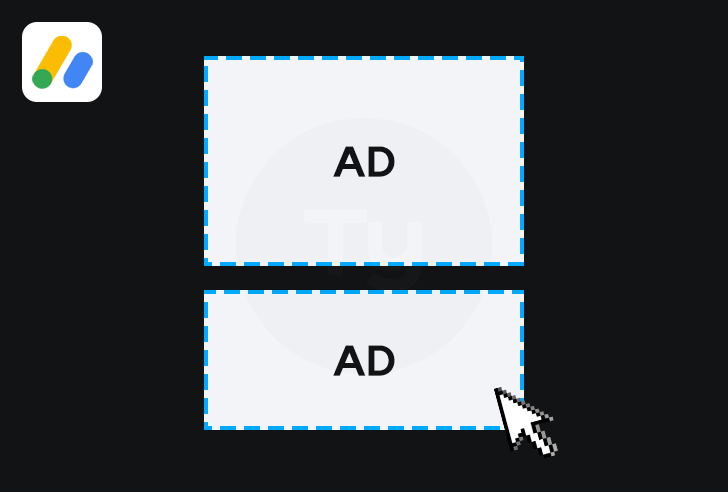
원하는 광고, 원하는 위치에 넣는 방법
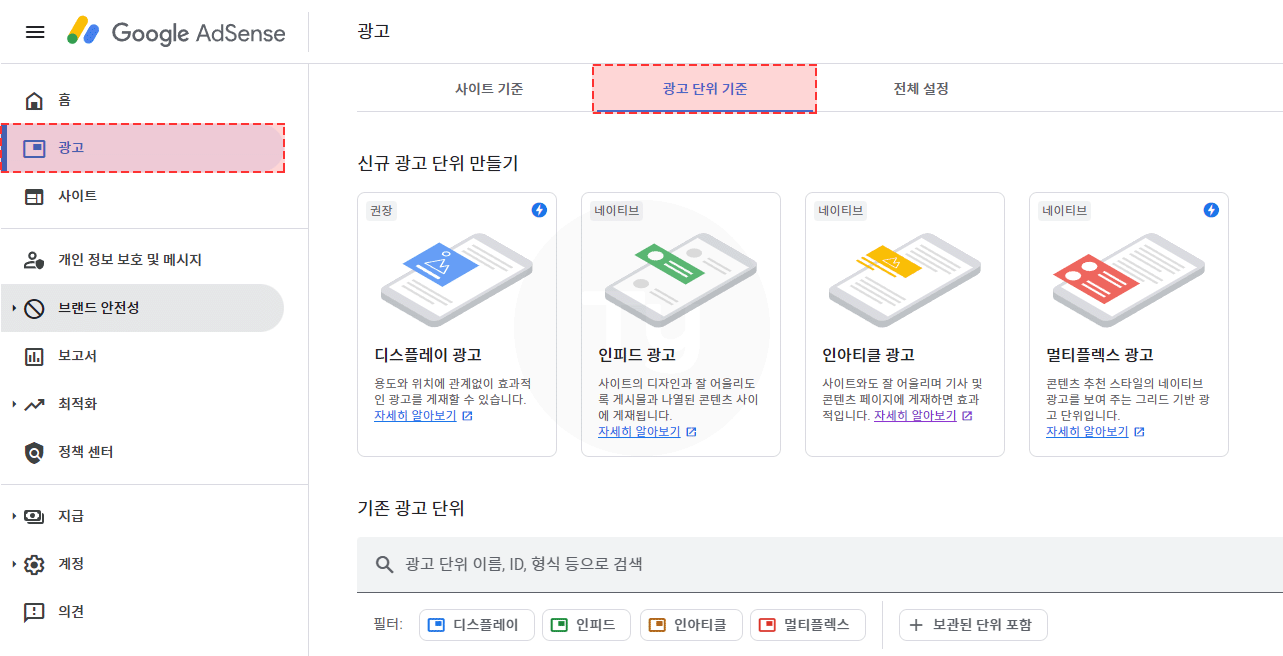
1. 애드센스 사이트에 접속합니다.
로그인을 하고 왼쪽 메뉴에서 '광고' 클릭 후 나오는 페이지에서 '광고 단위 기준' 클릭
여기서 원하는 광고 유형을 선택할 수 있고 광고 유형을 클릭해서 들어가보면 어떤식으로 나오는 광고인지 예시도 확인할 수 있습니다.

2. 저는 대표적으로 가장 많이 사용하는 디스플레이 광고 유형을 예시로 설명드릴게요.
1번에서 디스플레이 광고를 클릭하면 위같은 이미지가 나오는데 왼쪽이 반응형, 오른쪽이 고정형입니다.
두개의 차이는 반응형은 광고가 들어갈 위치의 사이즈에 맞는 광고를 찾아 알아서 광고를 게시합니다.
고정형은 광고의 사이즈를 정해놓으면 그 사이즈에 맞는 광고만 게시를 합니다.
특별한 경우가 아니라면 반응형을 추천합니다.
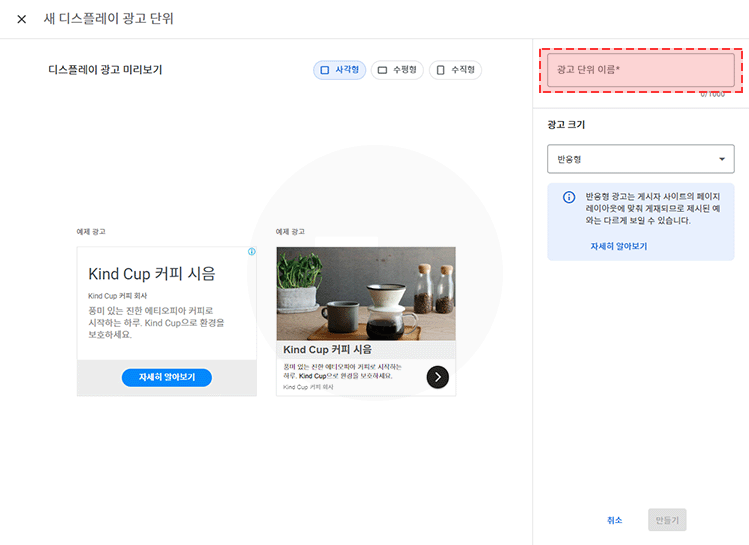
3. 그럼 반응형 광고를 선택하고 광고 이름을 입력하고 하단의 만들기를 눌러줍니다.

4. 본인이 만든 광고의 그래프 아이콘을 눌러보면 그 광고의 노출율, 클릭율도 확인할 수 있습니다.
그럼 이제 이 광고를 어떻게 가져다 쓰냐면..
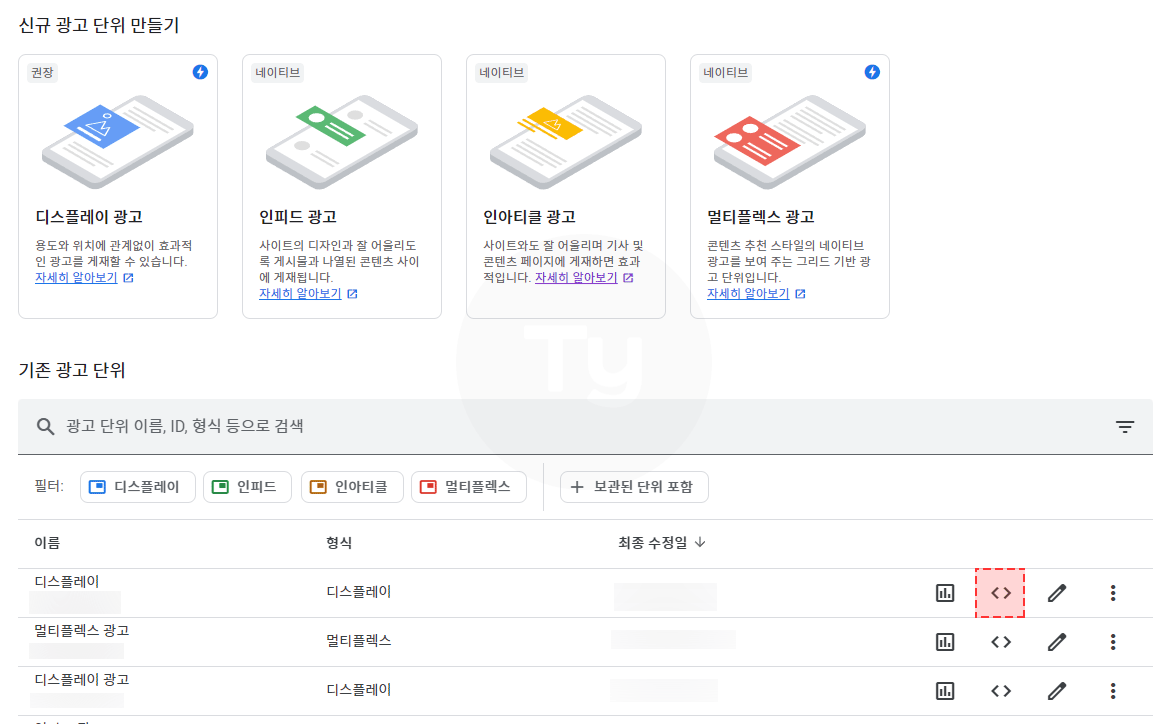
5. 코드 아이콘을 눌러줍니다.
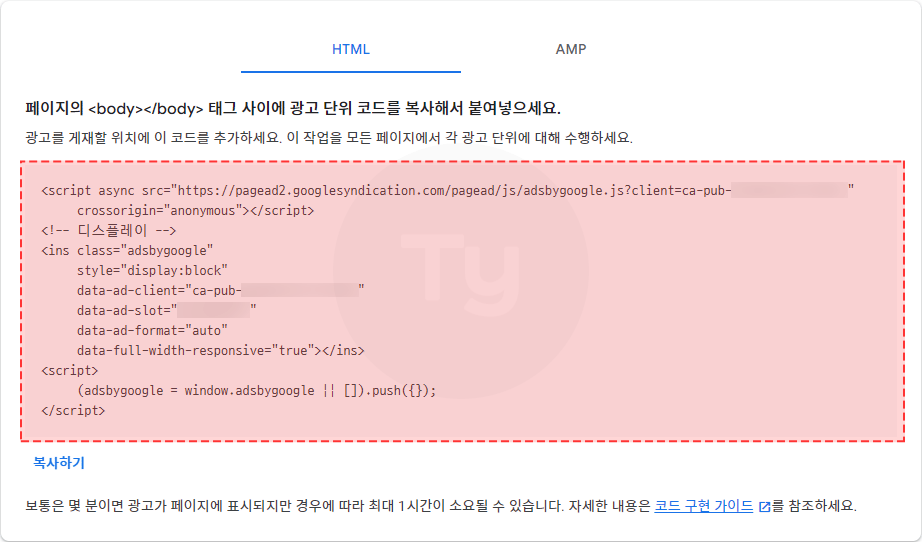
6. 그러면 나오는 이 코드를 원하는 위치에 넣으면 방금 만든 광고가 걸리게 됩니다.
그런데 이 광고를 사용할 때마다 애드센스 들어와서 광고 코드 복사하고 붙여넣기 하는건 너무 비효율적이죠?
우린 이 광고를 아주 간단하게 사용할 수 있도록 블로그 서식으로 만들거예요.
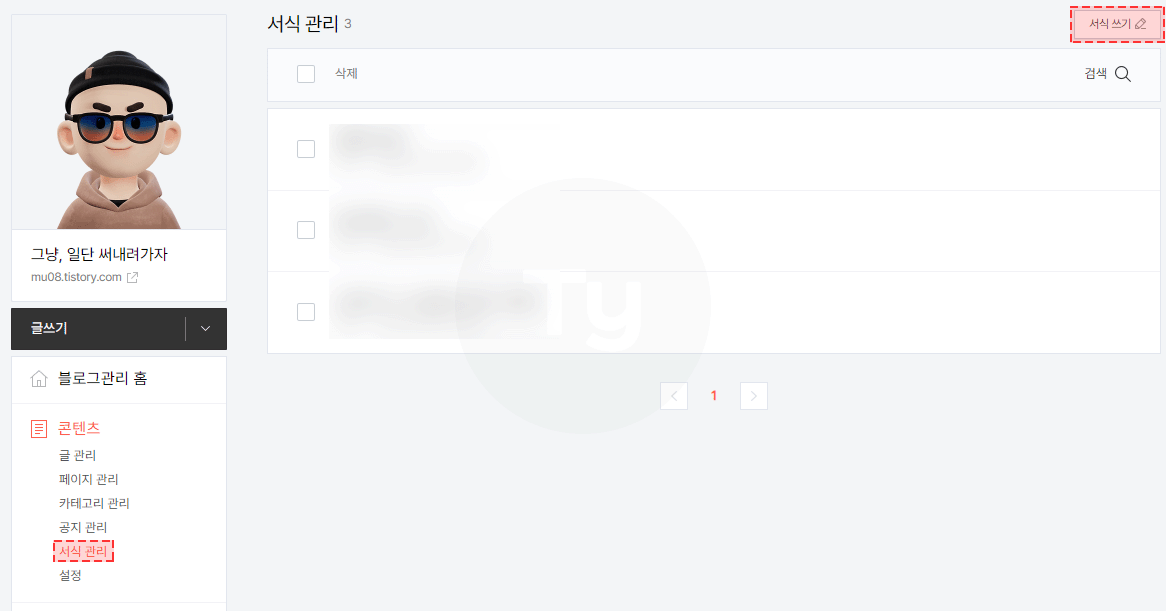
7. 블로그 관리에서 왼쪽의 '서식 관리' 그리고 서식 쓰기로 들어가 줍시다.

8. 모드를 HTML모드로 바꿔주고 애드센스에서 가져온 코드를 붙여넣어 줍니다.
여기서 주의할 점
`<div>애드센스 코드</div>`이런식으로 애드센스 코드를 `<div></div>`로 감싸주어야 오류를 막아줄 수 있습니다.
마지막으로 서식 제목을 원하는대로 입력하고 완료를 눌러주세요.
그럼 포스팅 중에 원하는 위치에 서식을 가져오면 애드센스 광고를 넣을 수 있게 됩니다.
다음에는 광고 노출이 안되는 이유도 포스팅으로 남겨볼게요😊
위 방법을 활용해 수익 높이기!
[구글 애드센스] 광고 노출을 올려 클릭도 높이는 방법
[구글 애드센스] 광고 노출을 올려 클릭도 높이는 방법
안녕하세요 무택입니다 :)오늘은 지난번에 올린 원하는 위치에 광고 넣기 연장선으로광고 노출을 올려 애드센스 수익을 높이는 방법에 대해 포스팅해 보겠습니다. 애드센스 수익을 높일 수
mu08.tistory.com
'✏️티스토리' 카테고리의 다른 글
| [구글 애드센스] 광고 노출이 안 되는 이유 (0) | 2025.02.10 |
|---|---|
| [구글 애드센스] 광고 노출을 올려 클릭도 높이는 방법 (2) | 2025.02.06 |
| [티스토리 블로그] 메인 페이지에만 콘텐츠 보이게 하기(HTML, CSS) (1) | 2024.11.27 |
| 애드센스 광고 최적화 3편: 수익 곡선 상승! 광고 카테고리 차단 (1) | 2024.03.16 |
| 애드센스 광고 최적화 2편:노출RPM 관리, 저단가 광고 차단하기 (0) | 2024.03.15 |

